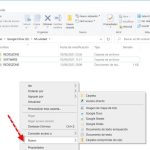Cómo Acceder A Google Drive Desde Un Dispositivo Móvil
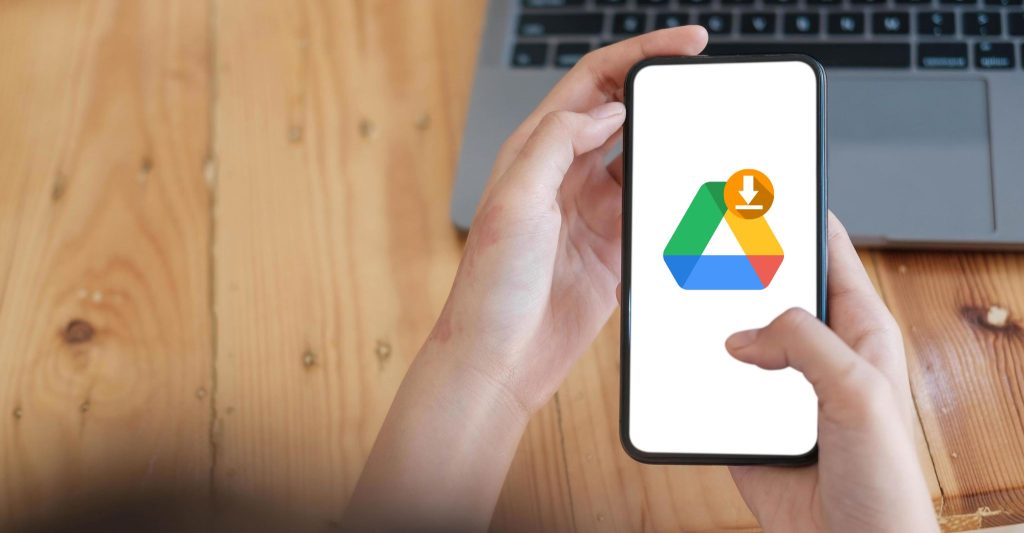
En este tutorial aprenderás cómo acceder a Google Drive desde un dispositivo móvil. Descubre cómo sincronizar y compartir archivos, crear carpetas y acceder a tus documentos desde cualquier lugar y en cualquier momento. ¡Aprovecha al máximo esta poderosa herramienta de almacenamiento en la nube!
- Accede a Google Drive fácilmente desde tu dispositivo móvil
- ✅Como Pasar Todos Los Archivos De Un Teléfono Android a Otro Sin Perder Nada
- ¿Cómo se puede acceder a Google Drive desde un teléfono móvil?
- ¿Cómo puedo ingresar a mi cuenta de Google Drive?
- ¿En qué lugar se encuentra el almacenamiento en el teléfono móvil?
- ¿En qué ubicación se almacenan los archivos de Google Drive en Android?
Accede a Google Drive fácilmente desde tu dispositivo móvil
Cómo acceder a Google Drive desde un dispositivo móvil
- Abre la tienda de aplicaciones de tu dispositivo móvil.
- Busca y descarga la aplicación de Google Drive.
- Una vez descargada e instalada la aplicación, ábrela.
- Inicia sesión con tu cuenta de Google.
- Una vez que hayas iniciado sesión, podrás acceder a todos tus archivos almacenados en Google Drive desde tu dispositivo móvil.
Recuerda que Google Drive te permite almacenar y acceder a tus archivos desde cualquier lugar y dispositivo con conexión a internet. Con esta aplicación, podrás tener tus documentos, fotos, videos y otros archivos siempre disponibles en tu dispositivo móvil.
¡No pierdas más tiempo buscando tus archivos! Accede a Google Drive fácilmente desde tu dispositivo móvil y ten todos tus documentos al alcance de tu mano.
✅Como Pasar Todos Los Archivos De Un Teléfono Android a Otro Sin Perder Nada
¿Cómo se puede acceder a Google Drive desde un teléfono móvil?
Para acceder a Google Drive desde un teléfono móvil, sigue estos pasos:
1. Abre la tienda de aplicaciones de tu teléfono (App Store para dispositivos iOS o Google Play Store para dispositivos Android).
2. En la barra de búsqueda, escribe "Google Drive" y selecciona la aplicación oficial de Google Drive.
3. Pulsa en "Instalar" y espera a que se descargue e instale la aplicación en tu teléfono.
4. Una vez instalada, abre la aplicación de Google Drive desde tu pantalla de inicio.
5. Si ya tienes una cuenta de Google, ingresa tus credenciales (correo electrónico y contraseña) y pulsa en "Iniciar sesión". Si no tienes una cuenta, pulsa en "Crear cuenta" para crear una nueva.
6. Después de iniciar sesión, podrás ver todos los archivos y carpetas almacenados en tu cuenta de Google Drive.
7. Para subir archivos desde tu teléfono, pulsa en el botón "+" ubicado en la parte inferior derecha de la pantalla y selecciona "Subir".
8. Selecciona los archivos que deseas subir desde tu teléfono y pulsa en "Subir" para agregarlos a tu Google Drive.
9. Para acceder a tus archivos almacenados en Google Drive, simplemente selecciona la carpeta o archivo que deseas abrir.
Recuerda que necesitas una conexión a Internet para acceder a Google Drive desde tu teléfono móvil.
¿Cómo puedo ingresar a mi cuenta de Google Drive?
Para ingresar a tu cuenta de Google Drive, sigue estos pasos:
1. Abre tu navegador web y ve a la página principal de Google: www.google.com.
2. Haz clic en el botón "Iniciar sesión" ubicado en la esquina superior derecha de la pantalla.
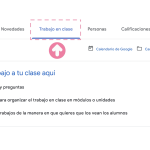 Cómo Usar Google Drive Para Trabajar En Equipo
Cómo Usar Google Drive Para Trabajar En Equipo3. Se abrirá una nueva ventana donde deberás ingresar tu dirección de correo electrónico asociada a tu cuenta de Google. Escribe tu dirección de correo electrónico y haz clic en "Siguiente".
4. En la siguiente pantalla, ingresa tu contraseña de Google. Asegúrate de escribir correctamente tu contraseña, ya que es sensible a mayúsculas y minúsculas. Haz clic en "Siguiente" para continuar.
5. Si has ingresado la dirección de correo electrónico y la contraseña correctamente, serás redirigido a tu cuenta de Google. Aquí podrás acceder a todos los servicios de Google, incluido Google Drive.
6. Para acceder específicamente a Google Drive, haz clic en el icono de aplicaciones en la esquina superior derecha de la pantalla (se muestra como nueve cuadros pequeños). Busca el icono de Google Drive y haz clic en él.
¡Listo! Ahora estarás en tu cuenta de Google Drive, donde podrás almacenar, organizar y compartir tus archivos en la nube. Recuerda que puedes acceder a Google Drive desde cualquier dispositivo con conexión a Internet y también puedes descargar la aplicación de Google Drive en tu teléfono o tablet para acceder a tus archivos desde cualquier lugar.
¿En qué lugar se encuentra el almacenamiento en el teléfono móvil?
El almacenamiento en un teléfono móvil se encuentra en la memoria interna del dispositivo. Esta memoria es donde se guardan todos los archivos, aplicaciones, fotos, videos y demás datos que utilizamos en nuestro teléfono. **Es importante destacar que cada teléfono móvil tiene una capacidad de almacenamiento determinada**, que puede variar dependiendo del modelo y la marca.
La memoria interna se divide en dos partes principales: **la memoria del sistema y el almacenamiento interno**. La memoria del sistema es donde se encuentran los archivos y datos necesarios para el funcionamiento del sistema operativo del teléfono. **Esta parte de la memoria no se puede modificar ni eliminar manualmente**, ya que contiene información esencial para el correcto funcionamiento del dispositivo.
Por otro lado, el almacenamiento interno es la parte de la memoria donde podemos guardar nuestros archivos personales, como fotos, videos, documentos, aplicaciones descargadas, etc. **En esta parte de la memoria es donde podemos tener control sobre qué archivos guardar, eliminar o mover a una tarjeta de memoria externa**, en caso de que el teléfono tenga esa opción.
Es importante tener en cuenta que **el almacenamiento interno puede llenarse con el tiempo**, especialmente si descargamos muchas aplicaciones o tomamos muchas fotos y videos. En estos casos, es recomendable hacer una limpieza periódica de archivos innecesarios o transferirlos a una tarjeta de memoria externa para liberar espacio.
Para acceder al almacenamiento en un teléfono móvil, generalmente debemos ir a la configuración del dispositivo y buscar la opción "Almacenamiento" o "Memoria". Desde allí, podremos ver la cantidad de espacio utilizado y disponible, así como gestionar los archivos y aplicaciones almacenados en el teléfono.
 Cómo Crear Una Nueva Carpeta En Google Drive
Cómo Crear Una Nueva Carpeta En Google DriveRecuerda que **es importante tener un buen manejo del almacenamiento en nuestro teléfono móvil** para evitar problemas de rendimiento y falta de espacio.
¿En qué ubicación se almacenan los archivos de Google Drive en Android?
En Android, los archivos de Google Drive se almacenan en la memoria interna del dispositivo. La ubicación exacta puede variar dependiendo de la versión de Android y del fabricante del dispositivo. Sin embargo, generalmente se encuentran en la carpeta "Google Drive" o "Drive" en la raíz del almacenamiento interno.
Para acceder a estos archivos, puedes utilizar un explorador de archivos en tu dispositivo Android. Algunos exploradores de archivos populares son ES File Explorer, Solid Explorer y Astro File Manager. Una vez que hayas abierto el explorador de archivos, navega hasta la carpeta "Google Drive" o "Drive" para ver y administrar tus archivos almacenados en Google Drive.
Recuerda que también puedes acceder a tus archivos de Google Drive a través de la aplicación oficial de Google Drive en tu dispositivo Android. Esta aplicación te permite sincronizar y acceder a tus archivos de forma fácil y rápida desde cualquier lugar.
En conclusión, acceder a Google Drive desde un dispositivo móvil es una herramienta fundamental para aquellos que necesitan tener acceso a sus archivos en cualquier momento y lugar. Con Google Drive, puedes almacenar, organizar y compartir tus documentos de manera sencilla y segura. Además, gracias a su integración con otras aplicaciones de Google, como Google Docs y Google Sheets, puedes editar y colaborar en tiempo real con otros usuarios. Recuerda que para acceder a Google Drive desde tu dispositivo móvil, solo necesitas tener una cuenta de Google y descargar la aplicación correspondiente. ¡No pierdas más tiempo y comienza a aprovechar todas las ventajas que ofrece Google Drive en tu dispositivo móvil!